Theo như Google giải thích thì nguyên nhân gây ra hiện tượng ngốn RAM khi sử dụng Google Chrome đó là bởi Engine JavaScript V8, công cụ này gây ảnh hưởng mạnh mẽ đến việc chiếm dụng bộ nhớ của Google. Đồng thời, trong bản cập nhật mới lần này thì Google cũng đã tối ưu lại code, Google Chrome sẽ tự động làm sạch bộ nhớ RAM khi không còn sử dụng => việc này sẽ giúp máy tính có thêm RAM trống để sử dụng cho công việc khác.
Theo như Google phân tích và kỳ vọng thì trong bản cập nhật lần này (Google Version 55 và các phiên bản về sau) sẽ tiết kiệm được 50% RAM so với các phiên bản trước đó. Nếu thực sự là như vậy thì đây đúng là một điều quá tuyệt vời rồi còn gì nữa, việc này đồng nghĩa với việc những máy tính cấu hình thấp cũng có thể sử dụng được Google Chrome một cách ngon lành. Những máy tính mà chưa đầy 1 GB RAM vẫn có thể sử dụng được.
Làm thế nào để nâng cấp Google Chrome lên bản mới nhất ?
Vâng ! cách update thì vẫn như các bản trước đây thôi. Bạn hãy nhấn vào icon 3 dấu chấm ở góc trên cùng bên phải của trình duyệt web => chọn Help => chọn tiếp About Google Chrome để kiểm tra cập nhật.
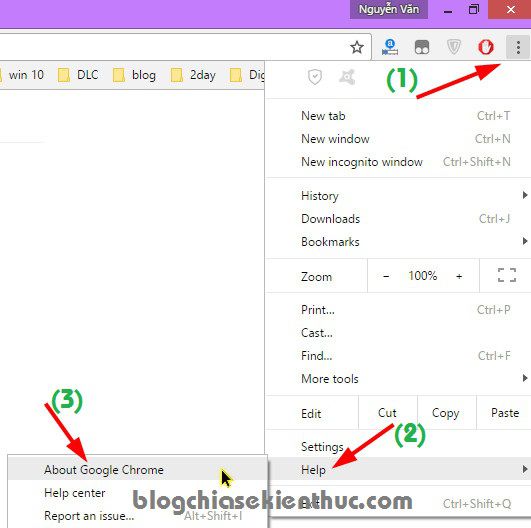
Lúc này Google Chorme sẽ tự động check phiên bản mà nó đang sử dụng và nó cũng sẽ tự động cập nhật lên phiên bản mới nhất (nếu có).
Như các bạn thấy ở hình bên dưới thì mình đang sử dụng phiên bản 54, và Google Chrome đang update lên phiên bản mới nhất đó. Bạn chờ cho nó chạy hết 100 % rồi khởi động lại trình duyệt web để áp dụng cập nhật.
Theo như Google phân tích và kỳ vọng thì trong bản cập nhật lần này (Google Version 55 và các phiên bản về sau) sẽ tiết kiệm được 50% RAM so với các phiên bản trước đó. Nếu thực sự là như vậy thì đây đúng là một điều quá tuyệt vời rồi còn gì nữa, việc này đồng nghĩa với việc những máy tính cấu hình thấp cũng có thể sử dụng được Google Chrome một cách ngon lành. Những máy tính mà chưa đầy 1 GB RAM vẫn có thể sử dụng được.
Làm thế nào để nâng cấp Google Chrome lên bản mới nhất ?
Vâng ! cách update thì vẫn như các bản trước đây thôi. Bạn hãy nhấn vào icon 3 dấu chấm ở góc trên cùng bên phải của trình duyệt web => chọn Help => chọn tiếp About Google Chrome để kiểm tra cập nhật.
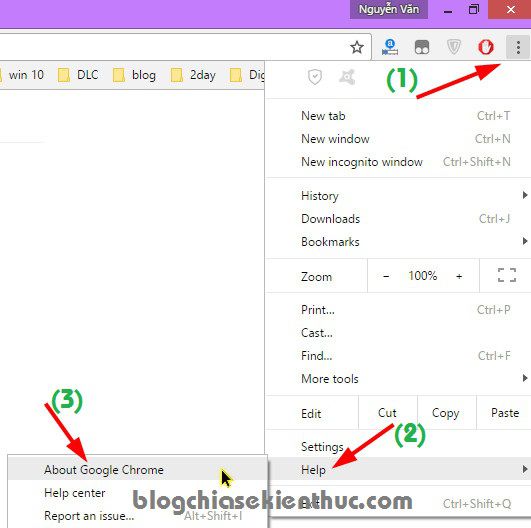
Lúc này Google Chorme sẽ tự động check phiên bản mà nó đang sử dụng và nó cũng sẽ tự động cập nhật lên phiên bản mới nhất (nếu có).
Như các bạn thấy ở hình bên dưới thì mình đang sử dụng phiên bản 54, và Google Chrome đang update lên phiên bản mới nhất đó. Bạn chờ cho nó chạy hết 100 % rồi khởi động lại trình duyệt web để áp dụng cập nhật.

























0 nhận xét:
Đăng nhận xét